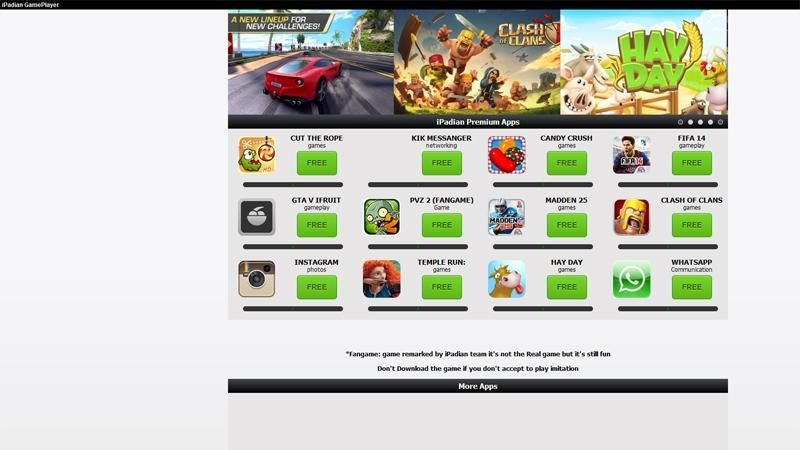
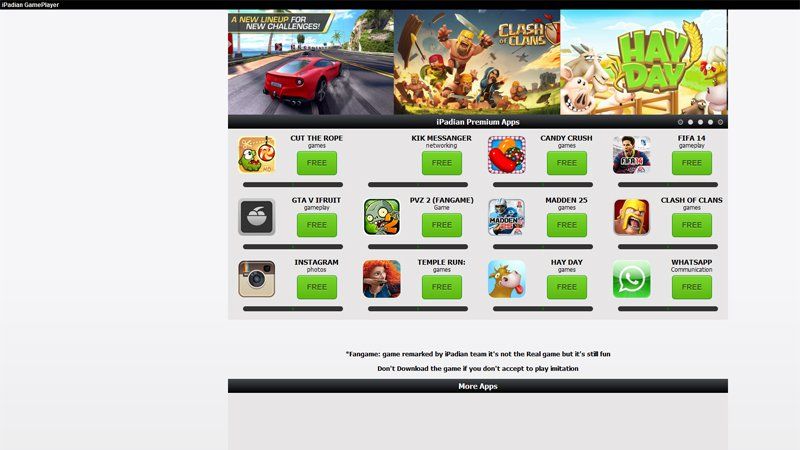
Macworld объясняет, как запускать приложения для iPad или iPhone на ноутбуке или компьютере Mac или Windows — или хотя бы имитировать их.
Apple довольно жестко контролирует использование вами программного обеспечения, которое вы загружаете из своего App Store, и очень трудно запускать приложения для iPad и iPhone на другой платформе, например на настольном компьютере Mac или MacBook или даже на ПК с Windows или ноутбуке. Вполне возможно, что это изменится в ближайшем будущем: источники в Bloomberg говорят, что Apple уже работает над объединением своих настольных и мобильных платформ, и в любом случае наблюдается общая тенденция от настольных приложений к веб-приложениям: закрытие приложения Twitter для Mac является одним из примеров.
Тем не менее, на данный момент запуск приложения для iOS на Mac остается проблемой. В этой статье мы рассмотрим некоторые из ваших вариантов.
Проверьте эквивалент на Mac
iOS и macOS — это отдельные операционные системы, и у них есть собственные библиотеки программного обеспечения. Плохая новость заключается в том, что приложение для одной платформы не будет работать на другой. Хорошей новостью является то, что существует довольно много совпадений.
Откройте Mac App Store и выполните быстрый поиск приложения, которое вы получили для iOS. Лучшим вариантом будет получить версию приложения, предназначенную для Mac, а не оптимизированную для сенсорного экрана версию, предназначенную для iPhone или iPad. И проверьте веб-сайт производителя, чтобы узнать о версии Mac.
Даже если нет прямого эквивалента, имейте в виду, что может быть что-то похожее или даже функционально идентичное под другим именем или другой компанией. Для известных приложений стоит поискать «игры, похожие на The Room», или что-то еще. Мы живем в мире, где успешные приложения в скором времени подражают или клонируются на ряде платформ.
Если вам удастся найти версию вашего iOS-приложения для Mac, вам, к сожалению, придется заплатить за нее снова (при условии, что это платное, а не бесплатное приложение).
Используйте программное обеспечение симулятора
Предполагая, что не существует версии для iOS (или ripoff) приложения iOS, которое вы хотите запустить, другой альтернативой является загрузка программного обеспечения симулятора, которое имитирует поведение iPad на другой платформе. Мы боимся, что это не идеальное решение с рядом ограничений и недостатков, но, возможно, это лучшее, что вы можете сделать на данный момент.
У нас есть два варианта симулятора для вас. Читайте дальше: Лучшие бесплатные приложения для iPad
iPadian
Лучший симулятор iPad для Mac и ПК, который мы нашли, называется iPadian. Версия iPadian для Mac доступна от Softpedia; Вы можете скачать версию для ПК с PCA Downloads. (Мы слышали сообщения о том, что некоторые программы безопасности помечают загрузку как возможное вредоносное ПО, но это безопасный источник, и не нужно беспокоиться.)
iPadian, основанный на Adobe AIR, создает интерфейс в стиле iPad в окне на рабочем столе вашего ПК или Mac и запускает приложения (или их приблизительные значения) в этом окне. Это выглядит потрясающе — приложения выглядят почти так же, как на iPad или iPhone — и установка проста.
Но имейте в виду, что это не тот метод, который позволяет переносить существующую библиотеку приложений на Mac или ПК. Вы должны выбрать и загрузить приложения из собственного магазина приложений iPadian, который, очевидно, не может предложить что-то вроде того же набора опций, но выбор все еще приличный, и многие из них бесплатны.
Мы также предупреждаем, что воспроизведение программного обеспечения, оптимизированного для сенсорного экрана, с использованием мыши и клавиатуры или сенсорной панели не является идеальным; даже несмотря на то, что смоделированный интерфейс хорошо воссоздан, вы можете найти приложения сложнее в использовании, чем они были бы на их предполагаемой оригинальной платформе. Как советует Майк Уильямс по PCA, программа не позволяет использовать мышь для имитации пролистывания, но вращение колесика мыши будет время от времени прокручиваться.
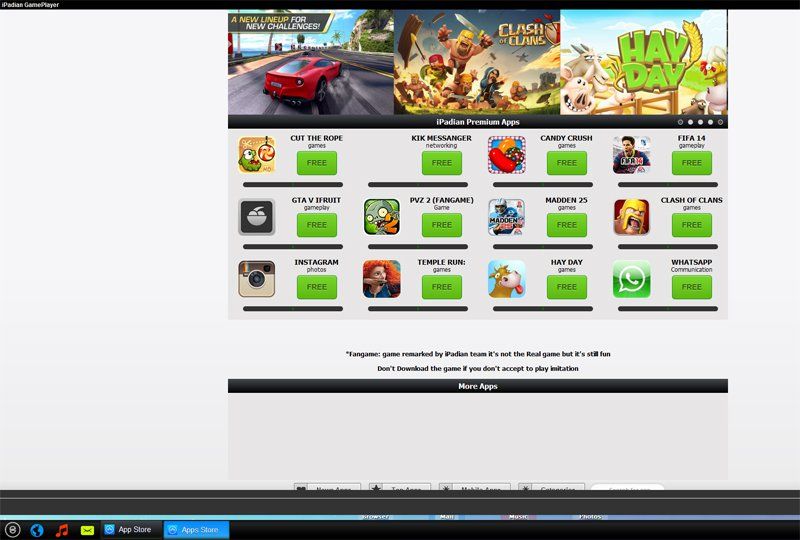
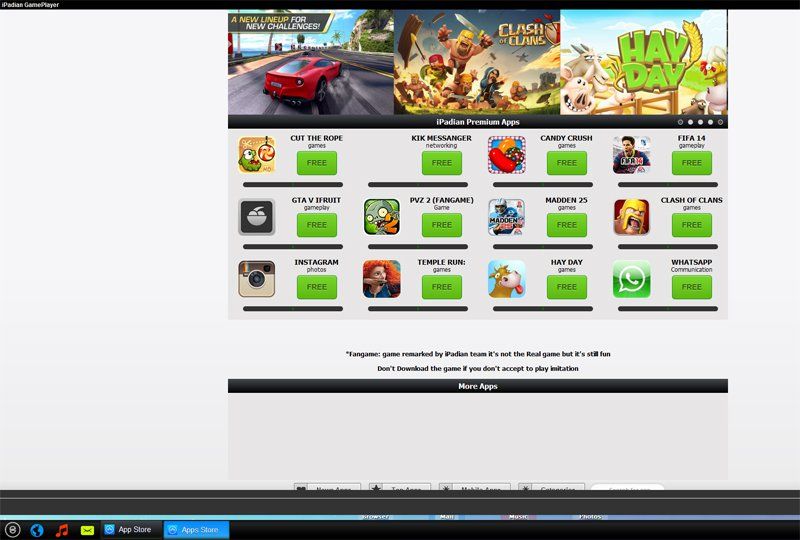
имитатор
Для очень небольшого набора нишевых кейсов Simulator — лучший вариант для запуска приложения iOS на Mac. Проблема в том, что оно должно быть вашим приложением — в том смысле, что вы его разработали или, по крайней мере, имеете работающую сборку приложения в наборе разработчиков Xcode.
Симулятор доступен в XCode, но он работает как отдельное приложение само по себе. Он очень аккуратно и точно воспроизводит экран iPhone, iPad, Apple Watch или Apple TV как окно на рабочем столе Mac и позволяет управлять этим экраном и запущенным на нем приложением с помощью мыши и клавиатуры.
Apple советует, что проще всего открыть Simulator прямо из вашего проекта Xcode. Вам нужно выбрать эмулятор iOS (с указанием модели устройства) во всплывающем меню схемы XCode и нажать «Выполнить». Xcode создает ваш проект и запускает его в симуляторе на вашем Mac.





